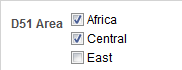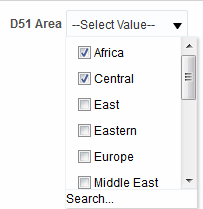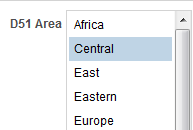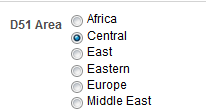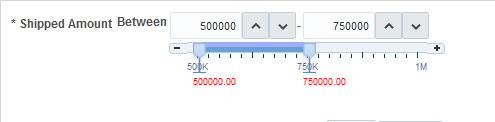Jaké typy uživatelských vstupů mohu použít u výzvy sloupce nebo proměnné?
Při navrhování je nutné určit komponentu uživatelského rozhraní výzvy.
Komponenta uživatelského rozhraní umožňuje uživateli zadat hodnotu výzvy v době spuštění. Vybírat můžete z více možností uživatelských vstupů. Možnost Přepínač umožňuje uživateli zadat pouze jednu hodnotu výzvy. Možnosti Zaškrtnout políčka, Seznam voleb, Pole se seznamem a Textové pole uživateli umožňují vybrat jednu nebo více hodnot výzvy. Možnost Posuvník uživateli umožňuje vybrat více hodnot určením rozsahu hodnot nebo všechny hodnoty, které jsou nižší nebo vyšší než určená hodnota (zahrnují například všechno, co se rovná nebo je větší než hodnota 200). Typy možností zadání, které jsou k dispozici, závisí na typu sloupce, se kterým pracujete. Další části obsahují informace o každé možnosti zadání.
Zaškrtávací políčko
Možnost zadání Zaškrtnout políčka uživateli poskytuje viditelný seznam všech hodnot výzvy, ve kterém se před každou hodnotovou položkou zobrazí malé políčko pro výběr. Tato možnost zadání je vhodná pro výzvu obsahující menší soubor dat. Možnost zadání Pole se seznamem je vhodná pro výzvu obsahující větší soubor dat. Tento typ uživatelského vstupu uživateli automaticky umožňuje vybrat jednu nebo více hodnot výzvy. Chce-li uživatel vybrat konkrétní hodnotu výzvy, projde seznamy a klikne na políčko odpovídající konkrétní položce.
Další obrázek obsahuje příklad volby uživatelského vstupu Zaškrtávací políčka pro výzvu sloupce nebo proměnné. Vyvolaným sloupcem je D51 Oblast a volby pro jednotlivé hodnoty (Afrika, Střední, Východ) jsou zobrazeny vedle malého políčka. Pro výběr hodnoty uživatel klikne na malé políčko vedle hodnoty výzvy. Tento příklad ukazuje, že jsou vybrány hodnoty Afrika a Střední, což dokládá, že uživatel může vybrat více hodnot výzvy.
Seznam voleb
Možnost zadání Seznam voleb uživateli poskytuje sbalený seznam všech hodnot výzvy. Tato možnost zadání je užitečná pro dlouhý seznam hodnot, kdy chcete uživateli umožnit hledání konkrétní hodnoty. Tento typ uživatelského vstupu lze nastavit tak, aby přijímal pouze jednu nebo více hodnot výzvy.
Tato možnost zadání nabízí pole a seznam, který se po kliknutí uživatele na tlačítko šipky dolů, rozbalí a obsahuje seznam všech hodnot výzvy. Pro výběr konkrétní hodnoty výzvy z rozbaleného seznamu uživatel prochází seznamem (nebo v něm vyhledává) a klikne na políčko odpovídající konkrétní hodnotě. Pokud používáte tuto možnost zadání u hierarchických sloupců, zobrazí se dialogové okno hledání, kde může uživatel hledat hodnoty výzvy.
Další obrázek obsahuje příklad volby uživatelského vstupu Seznam voleb pro výzvu sloupce nebo proměnné. Vyvolaným sloupcem je D51 Oblast . Uživatel zpřístupní seznam hodnot kliknutím na tlačítko se šipkou dolů vedle pole D51 Oblast. Po zpřístupnění seznamu hodnot se volby pro jednotlivé hodnoty (Afrika, Střední, Východ, Východní, Evropa, Střední východ) zobrazí vedle malého políčka. Pro výběr hodnoty uživatel klikne na malé políčko vedle hodnoty výzvy. Tento příklad ukazuje, že jsou vybrány hodnoty Afrika a Střední, což dokládá, že uživatel může vybrat více hodnot výzvy. Uživatel může také kliknout na ikonu Hledat na konci seznamu hodnot, a najít konkrétní hodnotu.
Pole se seznamem
Možnost zadání Pole se seznamem uživateli poskytuje viditelný seznam všech hodnot výzvy. Tato možnost zadání je vhodná pro výzvu obsahující větší soubor dat. Možnost zadání Zaškrtávací políčka je vhodná pro výzvu obsahující menší soubor dat. Tento typ uživatelského zadání lze nastavit, chcete-li uživateli umožnit výběr jedné nebo více hodnot výzvy stisknutím klávesy Ctrl a kliknutím nebo stisknutím klávesy Shift a kliknutím.
Pro výběr konkrétní hodnoty výzvy uživatel projde seznam a vybere název hodnoty výzvy (například Chicago), podobně jako když by kliknul na hypertextový odkaz. Možnost Pole se seznamem je velmi podobná možnosti Zaškrtávací políčka,možnost Pole se seznamem však neobsahuje před každou hodnotovou položkou políčko.
Další obrázek obsahuje příklad volby uživatelského vstupu Pole se seznamem pro výzvu sloupce nebo proměnné. Vyvolaným sloupcem je D51 Oblast . Seznam obsahuje volbu pro každou hodnotu (Afrika, Střední, Východ, Východní, Evropa). Pro výběr hodnoty uživatel klikne na hodnotu. Tento příklad ukazuje, že je vybrána volba Střední.
Přepínače
Možnost zadání Přepínače uživateli poskytuje viditelný seznam všech hodnot výzvy, ve kterém se možnost zadání Přepínače zobrazí před každou hodnotou výzvy. Tento typ uživatelského zadání je užitečný pro krátké seznamy hodnot, kdy má uživatel vybrat pouze jednu hodnotu výzvy. Chce-li uživatel vybrat hodnotu výzvy, projde seznamy a vybere přepínač odpovídající konkrétní položce.
Další obrázek obsahuje příklad volby uživatelského vstupu Přepínače pro výzvu sloupce nebo proměnné. Vyvolaným sloupcem je D51 Oblast . Seznam obsahuje volbu pro každou hodnotu (Afrika, Střední, Východ, Východní, Evropa, Střední východ). Pro výběr hodnoty uživatel klikne na přepínač odpovídající hodnotě. Tento příklad ukazuje, že je vybrán přepínač Střední.
Posuvník
Tato možnost není k dispozici pro výzvy proměnné. Možnost Šířka výzvy, která nastavuje velikost pole výzvy, a možnost nastavení stránky výzev „Přizpůsobit popisek rozměrům okolí“ nelze u tohoto typu uživatelského zadání zadat ani použít.
Možnost zadání Posuvník lze použít pouze pro číselná data. V závislosti na vybraném operátoru tato možnost umožňuje uživateli vybrat více hodnot zadáním rozsahu hodnot nebo všechny hodnoty menší, větší nebo rovné zadané hodnotě. Možnost Posuvník vyberte, chcete-li uživateli poskytnout reprezentaci hodnot výzvy v podobě číselné osy. Číselná osa zobrazuje hodnoty výzvy v určitém rozsahu, například 10 000 až 20 000. Pro výběr hodnoty výzvy může uživatel kliknout na hodnotu na číselné ose, nebo může vybrat požadovanou hodnotu kliknutím a přetažením. Políčko spinneru má tlačítka šipek nahoru a dolů, aby uživatel mohl kliknout na požadovanou hodnotu. Pokud jste vybrali možnost Posuvník a operátor je mezi pro výzvu, uživatel může kliknutím a přetažením dvou miniatur vybrat požadovaný rozsah hodnot pro výzvu. Zobrazí se dva spinnery, ve kterých můžete psát nebo můžete rozsah hodnot zadat pomocí tlačítek šipky nahoru a dolů.
Další obrázek obsahuje příklad volby uživatelského vstupu Posuvník, která přijímá rozsah hodnot pro výzvu sloupce. Vyvolaným sloupcem je 7-expedované množství. Samotný posuvník je číselná osa a vlevo se nachází číselný popisek 500k, uprostřed 750k a vpravo 1M. Nad číselnou osou jsou také dva spinnery. V políčcích karuselu může uživatel zadat jedno číslo (například 500000 do prvního karuselu a 500000 do druhého) nebo dvě čísla pro určení rozsahu čísel (například 500000 do prvního karuselu a 750000 do druhého). Čísla ve spinnerech může uživatel zadat vepsáním hodnoty nebo použitím šipek nahoru a dolů a přechodem na požadovanou hodnotu. Pro výběr hodnoty z číselné osy uživatel klikne a přetáhne miniaturu na požadovanou hodnotu nebo kliknutím a přetažením obou miniatur určí požadovaný rozsah hodnot. Tento příklad ukazuje, že byla vybrán rozsah hodnot od 500000 to 750000.
Textové pole
Volba zadání Textové pole nabízí uživatelům pole, do kterého mohou zadat konkrétní hodnotu výzvy. Tuto volbu nelze použít pro více hodnot výzvy. U této volby se zobrazí pouze pole a popisek pole. Tato volba se používá v případech, kdy uživatel zná hodnotu výzvy a nemusí ji vyhledávat nebo u výzev s číselnými hodnotami. Všimněte si, že hodnota výzvy, kterou zadáte, musí odpovídat hodnotě sloupce. Pokud například hodnoty dat ve sloupci obsahují položku AMERICAS (vše velkými písmeny), musí uživatel zadat do tohoto pole AMERICAS. Číselné hodnoty nesmějí obsahovat čárky. Pokud je vaše úložiště konfigurováno na dvojité sloupce a vy vytvoříte výzvu v zobrazovaném sloupci a zadáte Textové pole, provede se filtrování zobrazených hodnot a nikoli hodnot kódů.
Další obrázek obsahuje příklad volby uživatelského vstupu Textové pole pro výzvu sloupce nebo proměnné. Vyvolaným sloupcem je D52 Oblast. Pole vedle popisku D51 Oblast je prázdné. V tomto poli uživatel zadá název oblasti (například AMERICAS, APAC a EMEA). Tento příklad ukazuje, že do textového pole byla zadána volba AMERICAS.